Ad Code
Categories
- Aplikasi (2)
- Citra Vektor (4)
- Desain Multimedia (26)
- Estetika Unsur Grafis (2)
- Instalasi (8)
- Jaringan Dasar (39)
- Jaringan Komputer (5)
- Komputer (37)
- Komunikasi Visual (3)
- Masalah Pada Komputer (14)
- Multimedia (93)
- Pemograman (1)
- Photoshop (8)
- Sistem Komputer (1)
- Tata letak unsur grafis (2)
- Tipografi (9)
- Tutorial (21)
- Web (22)
Most Popular
Sistem Warna : Munsell Color System
5/12/2017 10:12:00 PM
Sistem Warna : Substractive Color System & Additive Color/RGB Color System
5/12/2017 10:18:00 PM
Instalasi Antivirus(Windows Defender)
3/03/2016 11:13:00 PM
Instalasi Keyboard dan Mouse
3/02/2016 07:56:00 PM
Prosedur Backup dan Restore
Reizky Rismawan
3/03/2016 11:51:00 PM
System Image Backup adalah sebuah
salinan lengkap atau backup dari sistem atau data dari komputer, yang meliputi:
file sistem Windows, aplikasi, dokumen pribadi, device driver dan segala
sesuatu yang lain, yang akan membantu untuk mengembalikan sistem Windows 8.1
dalam kasus kegagalan sistem yang fatal, virus, dan kesalahan lainnya yang
mungkin terjadi,sehingga terjadi ganguan pada sistem.
Memiliki salinan atau backup lengkap dari hard drive komputer kita adalah strategi terbaik untuk menanggulangi apabila komputer dalam keadaan error. Backup sebaiknya dilakukan secara berkala bisa satu minggu sekali atau melihat berapa sering komputer dipakai dan data-data penting yang terdapat di dalam hardisk komputer.
Fungsi dan tujuan membuat system image backup adalah untuk merestore/memulihkan Operating System, Program files, Data Users dan seluruh aspek program data ketika terjadi kesalahan fatal pada komputer kita. Apabila kita sudah memiliki Backup System Image untuk Recovery berarti tidak harus menginstal ulang menggunakan Windows Operating System baru ketika ada masalah dengan kinerja sistem atau komputer tidak berjalan pada semestinya, dengan hanya melakukan restore maka akan kembali seperti waktu sebelumnya.
Banyak penyebab system operasi rusak dan beragam pula akibatnya, jika tidak di antisipasi sejak awal akan berakibat fatal, seperti contoh: OS terlalu lama terinfeksi virus, pola pemakaian yang tidak benar, kesalahan penginstalan aplikasi, dll.
Maka System Image Backup wajib dilakukan pada sebuah komputer.Berikut ini prosedur Backup dan Restore image sistem dan data pada windows 8.1.
Memiliki salinan atau backup lengkap dari hard drive komputer kita adalah strategi terbaik untuk menanggulangi apabila komputer dalam keadaan error. Backup sebaiknya dilakukan secara berkala bisa satu minggu sekali atau melihat berapa sering komputer dipakai dan data-data penting yang terdapat di dalam hardisk komputer.
Fungsi dan tujuan membuat system image backup adalah untuk merestore/memulihkan Operating System, Program files, Data Users dan seluruh aspek program data ketika terjadi kesalahan fatal pada komputer kita. Apabila kita sudah memiliki Backup System Image untuk Recovery berarti tidak harus menginstal ulang menggunakan Windows Operating System baru ketika ada masalah dengan kinerja sistem atau komputer tidak berjalan pada semestinya, dengan hanya melakukan restore maka akan kembali seperti waktu sebelumnya.
Banyak penyebab system operasi rusak dan beragam pula akibatnya, jika tidak di antisipasi sejak awal akan berakibat fatal, seperti contoh: OS terlalu lama terinfeksi virus, pola pemakaian yang tidak benar, kesalahan penginstalan aplikasi, dll.
Maka System Image Backup wajib dilakukan pada sebuah komputer.Berikut ini prosedur Backup dan Restore image sistem dan data pada windows 8.1.
Prosedur Backup sistem operasi windows 8.1/Image backup
1) Siapkan media penyimpanan hasil backup.(hardisk,flashdisk atau dvd)
Hidupkan komputer,masuk deskstop atau start klik kanan This pc,pilih Manage.
1) Siapkan media penyimpanan hasil backup.(hardisk,flashdisk atau dvd)
Hidupkan komputer,masuk deskstop atau start klik kanan This pc,pilih Manage.
2) Klik,Disk Management.
3) Klik,kanan partisi sistem operasi windows 8.1.pilih properties.
4) Sebelum memulai proses backup.Pastikan besar file dalam partisi sistem atau partisi yang akan dibackup( C:sistem windows 8.1),tidak melebihi kapasitas dari hardisk yang dipakai sebagai media penyimpanan hasil backup(G:Backup)
5) Masuk Control panel,Klik kanan start lalu pilih Control panel.
6) Halaman Control panel tampilan small icon.Klik,File History
7) Halaman file history.Klik,System Image Backup.
8) Pemilihan media penyimpanan backup.On a Hardisk:mengunakan hardisk internal ataupun
External,DVD:mengunakan beberapa keping dvd kosong dan disimpan dalam hardisk jaringan atau sebuah server ftp.Pilih On a hardisk.Klik Next.
9) Pemilihan partisi yang akan di backup.Partisi System secara otomatis langsung tercentang kita bisa menambahkan partisi yang lain bila diinginkan.Klik Next.
10) Konfirmasi konfigurasi backup yang telah kita set.Klik,Start backup.
11) Proses pembuatan image backup dimulai.
12) Proses pembuatan image backup telah selesai.Cek hasilnya pada File explorer.Folder hasil backup mempuyai format nama sesuai dengan waktu dilakukannya backup.

Popular Posts
Prinsip desain : keseimbangan, keserasian, kesederhanaan, kejelasan
5/11/2017 10:31:00 PM
Langkah-langkah Instalasi Microsoft Office 2013
3/02/2016 08:34:00 PM
Gambar Perspektif Satu Titik Hilang
5/11/2017 10:02:00 PM
Tags
Footer Menu Widget
Created By SoraTemplates | Distributed By Gooyaabi Templates




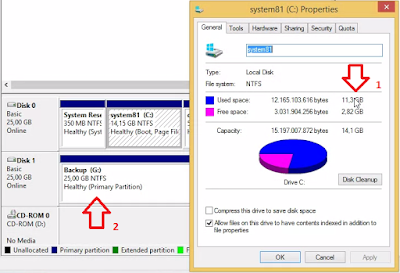








0 Comments